Reklaam
 Huumorist Andy Rooney ütles kunagi, et "arvutid muudavad paljude asjade tegemise lihtsamaks, kuid enamikku asjadest, mida nad teevad lihtsamaks, pole vaja teha."
Huumorist Andy Rooney ütles kunagi, et "arvutid muudavad paljude asjade tegemise lihtsamaks, kuid enamikku asjadest, mida nad teevad lihtsamaks, pole vaja teha."
Võib-olla oli ta varajane lihtsuse pooldaja. Maailm on pärast selle vaatluse tegemist hüppeliselt edasi liikunud ja nii on ka arvutitehnoloogia. Kui lahkame tehnoloogia razzmatazzi, on elu mõnes mõttes lihtsamaks tehtud. Uute rakenduste ja tarkvarakomplektide turule toomine tõstab jätkuvalt tootlikkuse päevakorda. Kus oleksid Windowsi näpunäited ja nipid või Firefoxi lisandmoodulid ilma selle keskse ideeta?
Ja me jätkame produktiivsete viiside otsimist samade vanade asjade tegemiseks. Isegi lihtsat asja, nagu faili avamine või vaikekohtadesse salvestamine, saab muuta nii, et see raseeriks mõne sekundi siin-seal.
Windowsi näpunäiteid ja nippe on palju. Peame ainult valima ja kohandama seda, mida me ise tahame. Arvutikasutaja vaikekäitumine (peale arvuti esmase sisselülitamise) keskendub palju failide avamisele ja salvestamisele. The
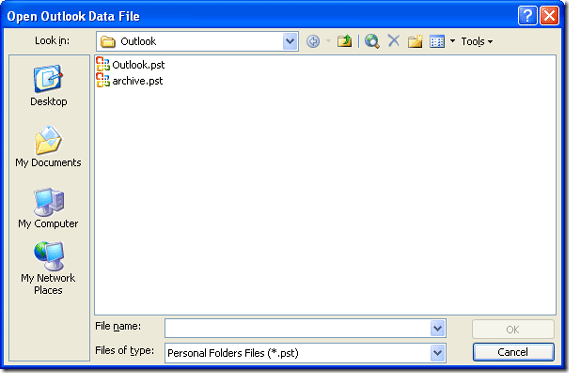
Need viis peaksid tavaliselt toimima kiire juurdepääsuna arvuti kõige tavalisematele aladele. Kuid igal kasutajal on individuaalne ettekujutus oma sagedamini kasutatavatest kaustadest ja asukohtadest.
Mõne lihtsa kohandamisega on võimalik muuta tavaliste kohtade riba vaikeasukohti rohkem kohandatud komplektiks. Paar postitust tagasi rääkis Karl sellest Kohad Utiliit Kasutage utiliiti Places, et kohandada asukohti faili avamise dialoogiboksis [Windows] Loe rohkem Simpli tarkvarast. Siin on kohandamistöö jaoks veel neli.
Registri häkkimine
Olgu, see kõlab hirmutavalt. Algajad ei tohiks registrisse sukelduda, ilma et nad tunneksid, mida nad teevad. Ja nagu kogu registriga seotud inseneritöö puhul, varundage oma register enne näpistamist.
To avatud registriredaktor: Jookse – Tüüp regedit - klõpsake Okei.
Kogu registri varundamiseks: registriredaktoris klõpsake nuppu Fail – Ekspordi registrifail. Salvestage eelistatud asukohta.
Kui see on tehtud, uurige järgmise kirjeni ""HKEY_CURRENT_USER\Software\Microsoft\Windows\CurrentVersion\Policies\. Siin peame sellesse asukohta looma kohariba alamvõtme, kuna seda vaikimisi pole. Alamvõtmeid saab luua tühjal alal paremklõpsuga.
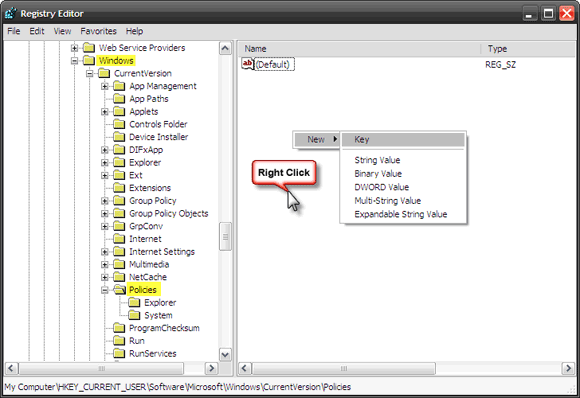
Kui poliitikad on valitud, paremklõpsake tühjal alal ja valige Uus – võti. Trüki sisse comdlg32. Seejärel valige comdlg32 ja loo samamoodi võti Kohariba.
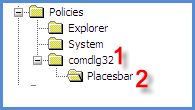
Kogu võti näeb välja selline - HKEY_CURRENT_USER \ Software \ Microsoft \ Windows \ CurrentVersion \ Policies \ comdlg32 \ Placesbar
Viis võtmeväärtust osutavad viiele kohandatud kaustale, mille saame ühise dialoogiboksi jaoks luua. Kui kohariba on valitud, paremklõpsake tühjal kastil ja looge viis stringiväärtust (Koht0, Koht1″¦Koht4). Paremklõpsake igaühel ja sisestage valitud kausta täielik tee. Nagu on näidatud järgmisel ekraanipildil”¦
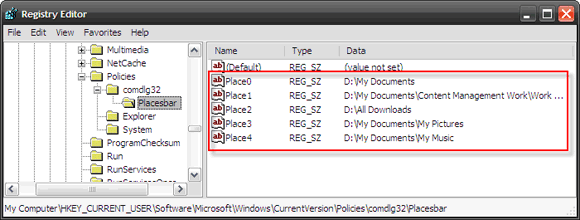
See on valmis välimus”¦
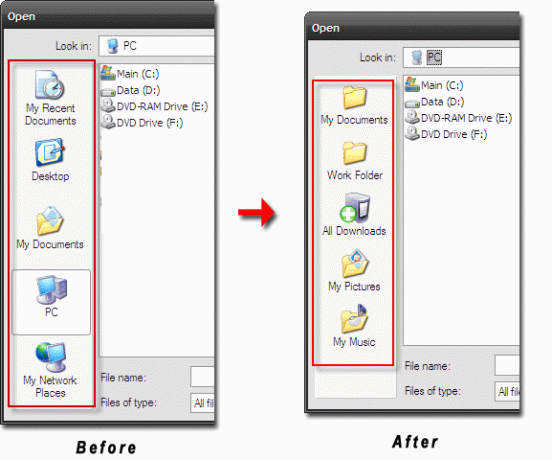
Mõned põhipunktid, mida kaaluda –
- Saate luua maksimaalselt viis väärtust; süsteem seda enam ignoreerib.
- Ühise dialoogi muudatus kajastub kogu süsteemis, välja arvatud MS Office'is.
- Kui soovite naasta vana välimuse juurde, paremklõpsake ja kustutage kohariba.
Grupipoliitika redaktori kasutamine
GPE-d saab kasutada kasutajaliidesena Windowsi vaikesätete mugavaks muutmiseks. Neid seadeid nimetatakse poliitikat ja GPE-d kasutades saame neid oma mugavuse järgi kohandada (pidage meeles postitusi Google'i automaatsete värskenduste blokeerimise kohta, kus me GPE-d kasutasime?)
GPE on "varjatud" haldustööriist. Nii et pääseme sellele juurde Run-st - gpedit.msc.
Klõpsake järgmisele tavalisele dialoogiavamiskohale – Kasutaja konfiguratsioon – Haldusmallid – Windowsi komponendid – Windows Explorer – Ühine faili avamise dialoog.
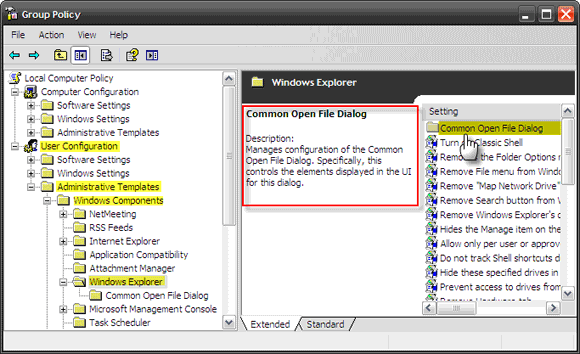
Topeltklõpsake Ühine faili avamise dialoog kausta ikooni, et pääseda juurde tavalise dialoogiavamise sätetele.
Juurdepääs Omadused vahekaart jaoks Koharibal kuvatavad üksused paremklõpsates sellel või klõpsates nuppu Omadused kirjelduses toodud link.
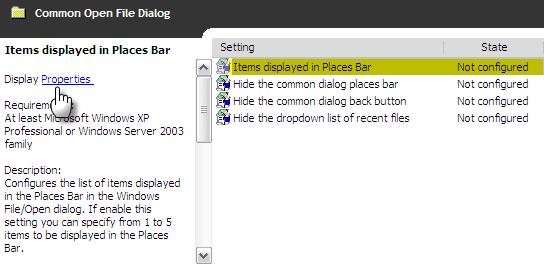
Atribuutide kastil on kaks vahekaarti – Seaded ja Seletama. Lubage säte ja sisestage valitud kaustade täielikud teed (samuti selgitatud vahekaardil Selgitamine).
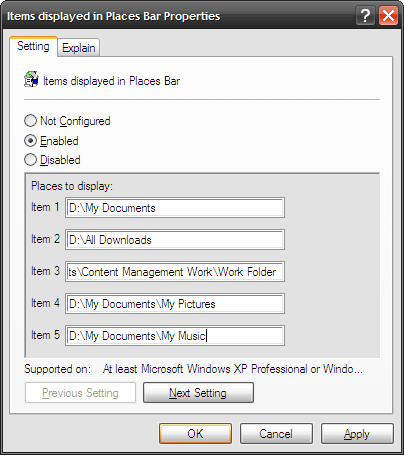
Kliki Rakenda ja Okei oma kohandatud ühise dialoogi kohariba kasutamiseks.
Märkus. Rühmapoliitika redaktor ei ole Windows XP Home Editioni standardfunktsioon. Siiski on lahendused Internetis saadaval.
Tutistamine kolmanda osapoole tööriistadega
TweakUI on tõenäoliselt kõige tuntum Windowsi muutmistööriist. Kuigi Microsoft "ametlikult" seda ei toeta, peetakse seda a Microsoft PowerToy. Teie koer saab kasutada TweakUI-d (ver2.10), et teha asju, mille üle kahes varasemas osas higistasime.
Liikuge ühisdialoogi sätete juurde ja kasutage eelmääratletud asukohtade valimiseks paremal olevaid rippmenüüd või sisestage lihtsalt oma. Samuti saate naasta vaikevälimuse juurde või peita kohariba üldse.
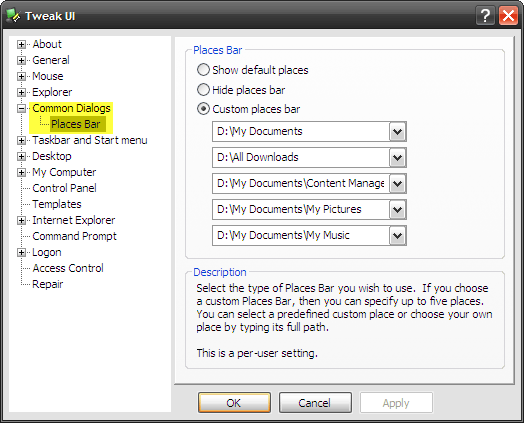
PlacesBari redaktor on kena avatud lähtekoodiga utiliit, mis asub ühise dialoogiboksi nuppude kohandamise nupul. PlacesBari redaktor võimaldab teil määrata viis teie valitud kohandatud kausta. Microsoft Office'i vaikeseadete muutmiseks on ka teine vahekaart. Kui teete lolli, on nupp Vaikimisi, et kõik taastada.
Ainus ärritav on see, et see programm, ehkki tasuta, on annetusvara. Paypali aken avaneb üks või kaks korda, nõudes teilt avatust. PlacesBar Editor sobib Windows 2000/XP/ME/Vista.
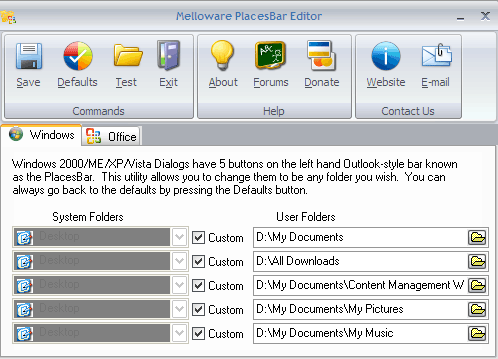
Kõik tehtud!
Lihtsuse huvides on teil nüüd selle töö jaoks liiga palju tööriistu. See on natuke segadus, kas pole? Kuid valikud on meie teha. Kui teile ei meeldi programmide installimine, siis on olemas registri häkkimine ja GPE. Kui teete, siis on need kolm taotlust, mille oleme kahe postituse jooksul käsitlenud. Milline on sinu valitud tööriist?
Pildi krediit: fatbwoy
Saikat Basu on Interneti, Windowsi ja tootlikkuse asetoimetaja. Pärast MBA-kraadi ja kümneaastase turunduskarjääri eemaldamist soovib ta nüüd kirglikult aidata teistel oma jutuvestmisoskusi parandada. Ta otsib kadunud Oxfordi koma ja vihkab halbu ekraanipilte. Kuid fotograafia, Photoshopi ja produktiivsuse ideed rahustavad tema hinge.


